常見問題清單
Acrobat PDF Driver 設定
由於程式需要持續自動列印,因此驅動程式設定上必須關閉下列項目,避免系統處於等待使用者輸入資訊狀態,如圖 1 所示:
- 檢視 Adobe PDF 結果
- 提示 Adobe PDF 檔名
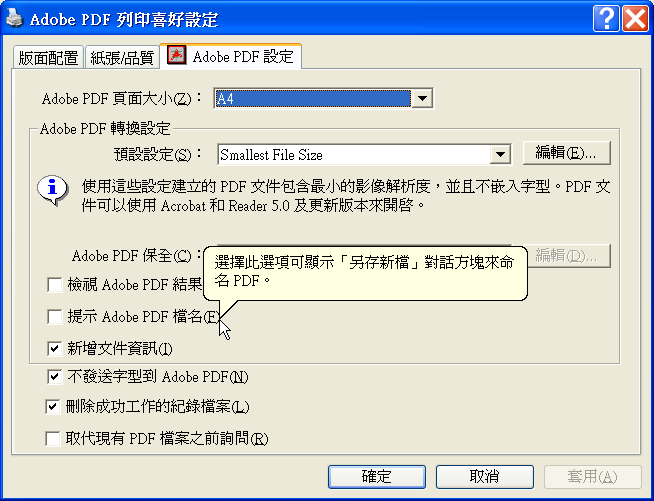
圖 1 Adobe PDF 列印喜好設定畫面
PDF 列印暫停
若發生 PDF 列印暫停,可能是因為快取滯留於系統中,無法繼續列印,其特徵為圖 2 中之文件名稱與 PDF 名稱不同。

圖 2 建立 Adobe PDF 無法正常關閉畫面
其修復步驟如下:
- 先用「系統管理工具」、「服務」將「Print Spooler」服務停止。
- 利用工作管理員確認「winword.exe」、「acrotray.exe」、「spoolsv.exe」、「acrobat.exe」確認結束處理程序。
- 利用檔案總管將下面兩個目錄內的檔案清空:
- %AppData%\Adobe\Acrobat\Distiller 6
- %AppData%\Adobe\Acrobat\Distiller 6\Cache
- 用「系統管理工具」、「服務」將「Print Spooler」服務啟動。
- 用 Microsoft Word 開啟錯誤的檔案,重新列印。若能正確完成列印,表示錯誤已排除,若無法正確完成列印,特別是在 Word 2003 ,可能是檔案版本不合,請將該 doc 檔另存為 Word 2003 格式,並重複上面步驟,清除錯誤的快取資料。
找不到 Adobe PDF 印表機
由於程式列印需要輸出到 PDF 印表機,因此程式啟動時會先掃描 PDF 驅動程式狀態,若發生找不到的時候,可能會出現如圖 3 所示:
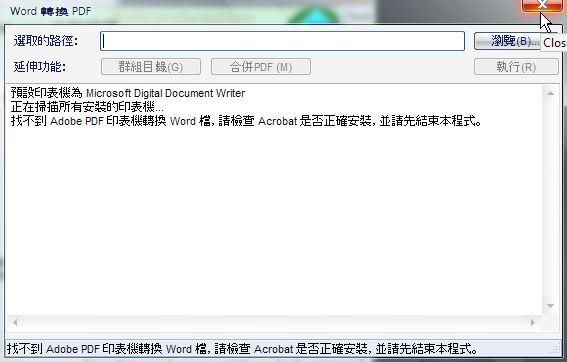
圖 3 找不到 Adobe PDF 印表機畫面
若確實存在 PDF 印表機,請檢查使用者設定檔 [PDF] 節區所定義的印表機名稱是否正確。
基本條件
應安裝於 Windows 2000 以後之相容作業系統
